gitee和idea的配合使用
前言
由于idea编译器中自带有git,所以本文主要介绍gitee和idea的配合使用,以针对性的帮助有需要的人。
一、gitee的使用
- git官网上注册一个账号 注册账号
- 新建仓库(页面的左下方)
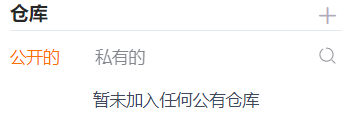
仓库名称自取,私有公有根据需要;
初始化仓库依据项目类型而定,比如你想要管理一个web项目,就可以

模板可以选择Readme文件,分支模型为了讲述方便选择单分支(可根据需要自行修改)
- 具体的操作在此不详细地讲述了
二、idea中的git
1.打开方式
1) 在Terminal(终端)处打开,位于idea界面(已经打开项目)的左下方
图标为:

输入 git version 回车,查看git是否可用及其版本信息。
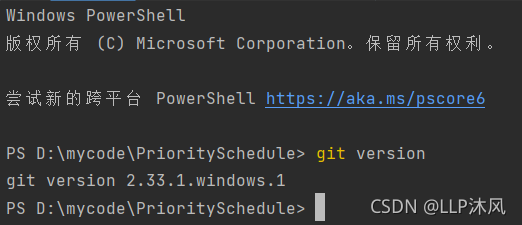
2)VCS栏查看(位于界面上方)
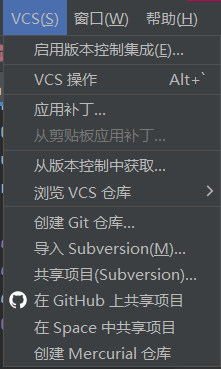
2.具体操作(见下)
三、如何将gitee和idea配合使用
以本地仓库和远程仓库都是新建的为例(其它的可以此为基础)
1、新建远程仓库(参见)
2、使用idea中的“终端”(“Terminal”)进行操作(也可使用命令行,如果你会的话)
1)用git init 命令来初始化,将项目用git来管理
部分文件会标注红色,红色表示文件没有被跟踪
2)用git add . 命令将文件进行暂存
颜色会变成绿色,表示文件进入了暂存区了,但没有提交
3)用git commit -am ‘做了什么’ 命令提交
颜色没有了,表示提交了。
4)用 git remote add origin 远程仓库的url 命令将本地的仓库和远程的仓库建立联系。
到这一步直接git push -u origin master应该会报错,原因就是没有进行整合
5)用如下两种方式进行整合
(1)git pull origin master --allow-unrelated-histories 从远程仓库拉取文件进行整合
(2)git push -u -f origin master 将本地仓库的文件推到远程仓库中
上述两种方式的描述可能不是很准确,但都是可行的。
6)用git push -u origin master 实现同步,然后在远程仓库刷新,就可以看到变化了。(默认使用5中的方式1)
当然,如果没反应,可以在这个命令之后,再创建一个类,然后用2、3、6,之后刷新远程仓库,定会有效果,还可以在远程仓库查看相关的记录
3、使用VCS栏进行操作(idea自带的图形化界面功能)
这个我自己试过,但不是很明白,大家可以自己去试一试。
总结
总的来说,git的功能远不止在此,但对于本科生的学习而言,了解这些是很有必要的,文章的内容很简单,也有很多缺点,希望大家批评指正,谢谢大家。